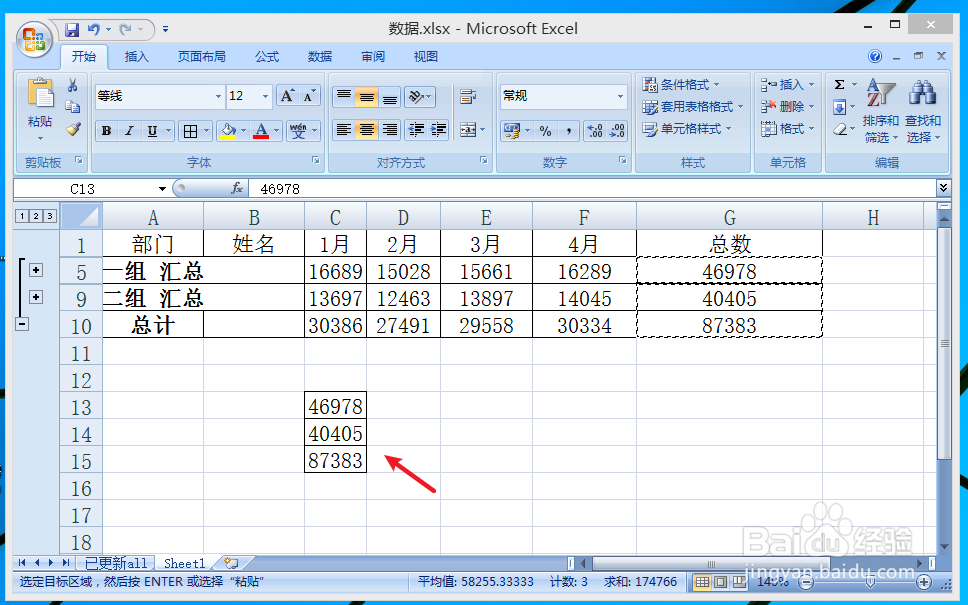1、电脑打开分类汇总的Excel表格,点击汇总数据的“-”,准备只显示汇总数据。

2、选择要复制的数据单元格,再点击“开始”工具栏下方的【查找和选择】。
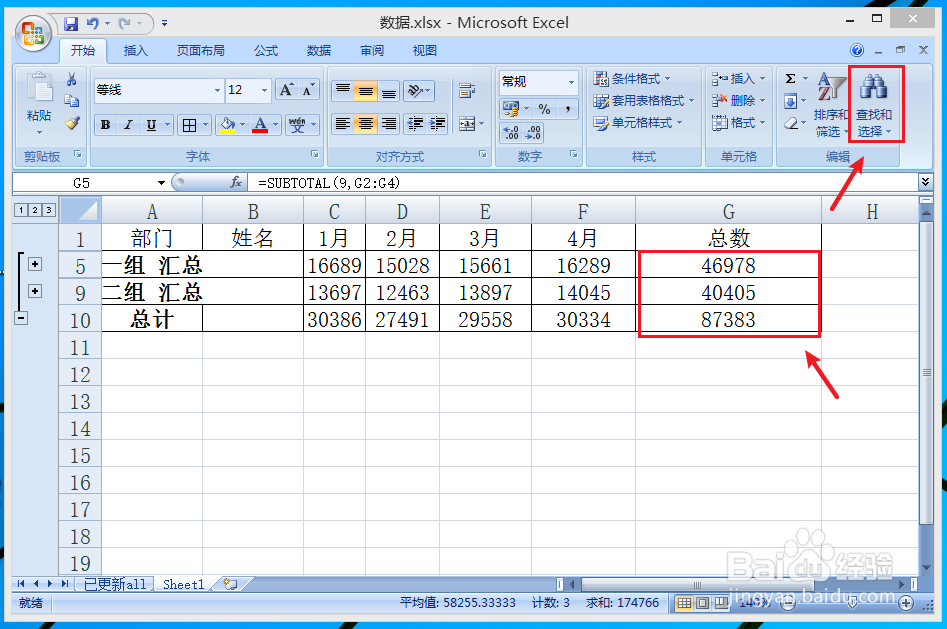
3、出现选项,点击【定位条件】。

4、在定位条件窗口,点击【可见单元格】,再点击【确定】。
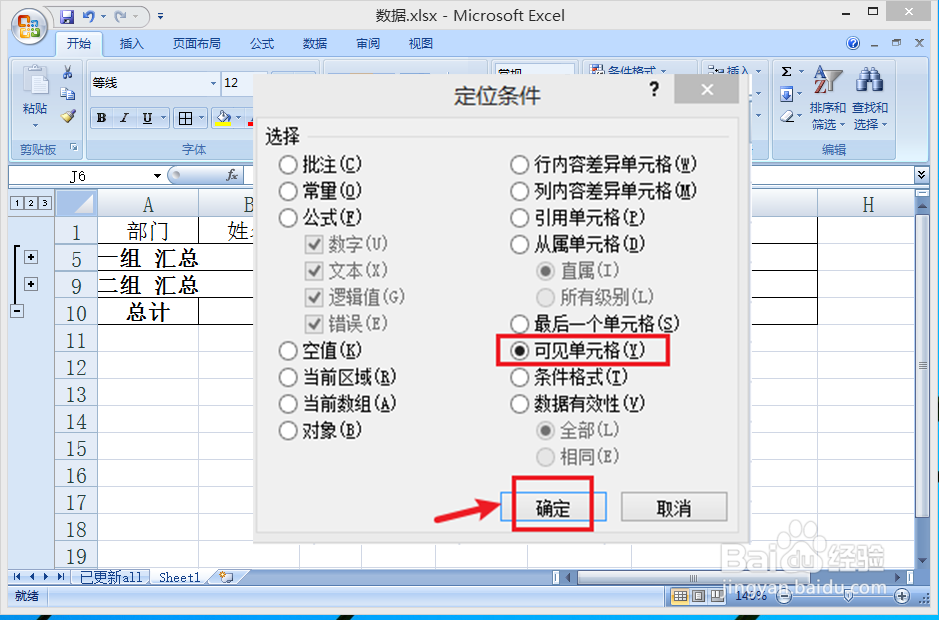
5、完成后,已经定位单元格数据,再点击键盘Ctrl+C复制单元格数据。
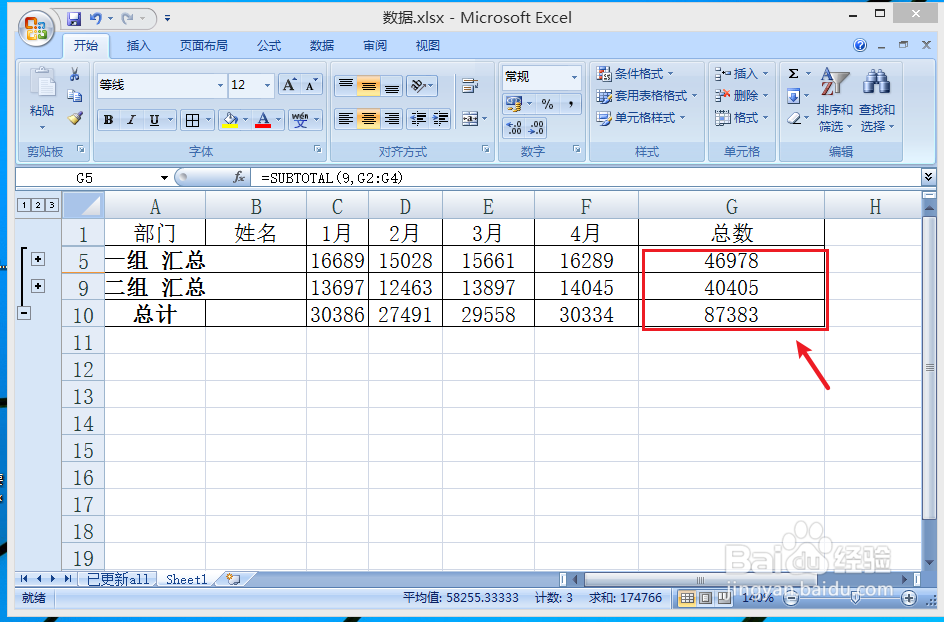
6、选择单元格,再点击键盘Ctrl+V粘贴数据。
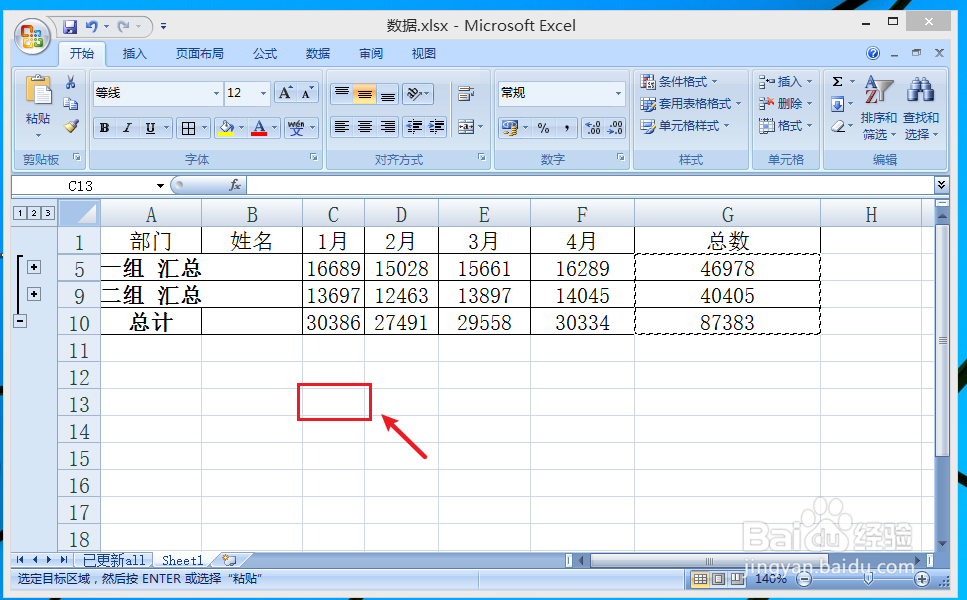
7、完成后,Excel表中分类汇总数据已经只复制结果。
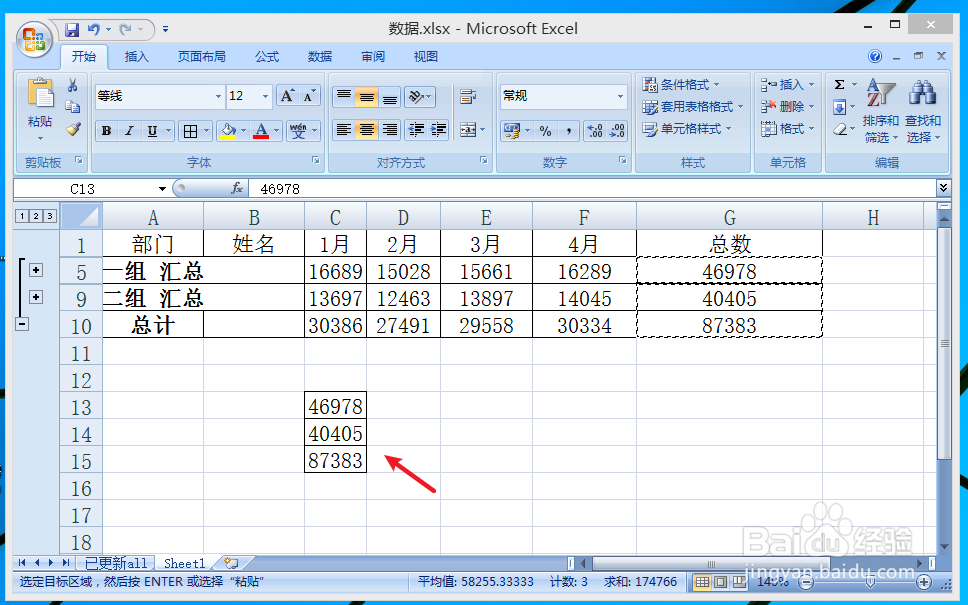
时间:2024-10-16 16:07:42
1、电脑打开分类汇总的Excel表格,点击汇总数据的“-”,准备只显示汇总数据。

2、选择要复制的数据单元格,再点击“开始”工具栏下方的【查找和选择】。
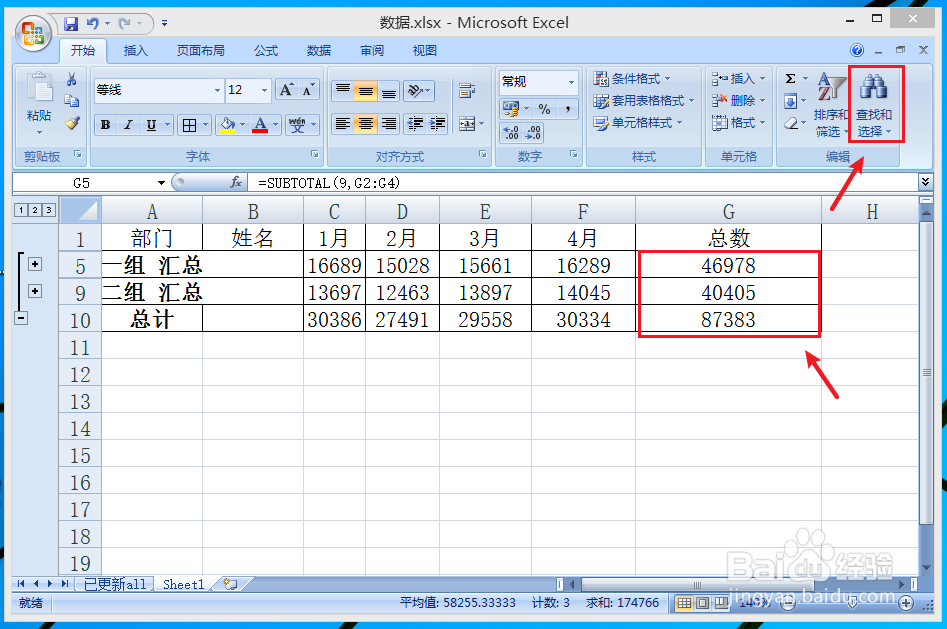
3、出现选项,点击【定位条件】。

4、在定位条件窗口,点击【可见单元格】,再点击【确定】。
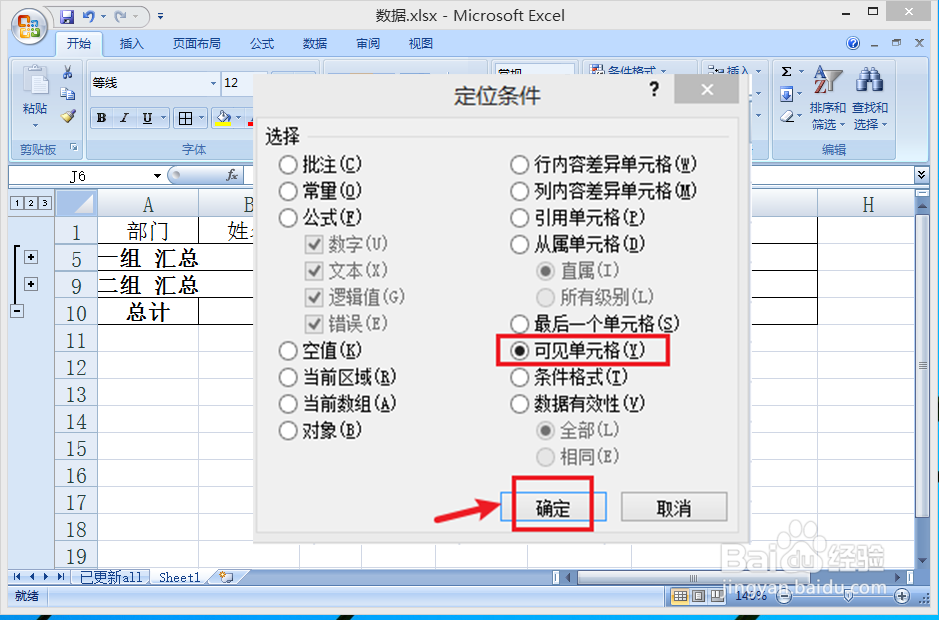
5、完成后,已经定位单元格数据,再点击键盘Ctrl+C复制单元格数据。
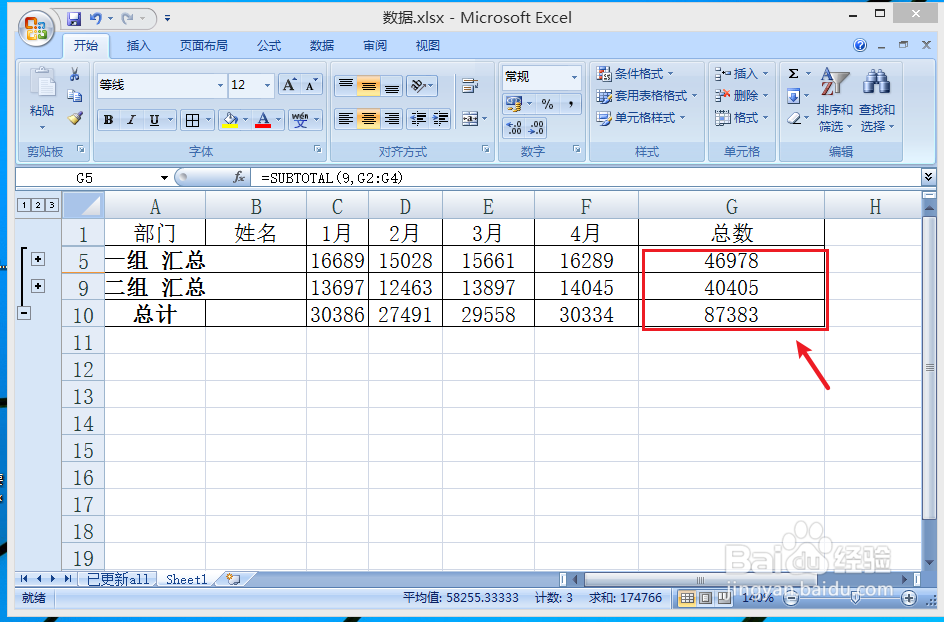
6、选择单元格,再点击键盘Ctrl+V粘贴数据。
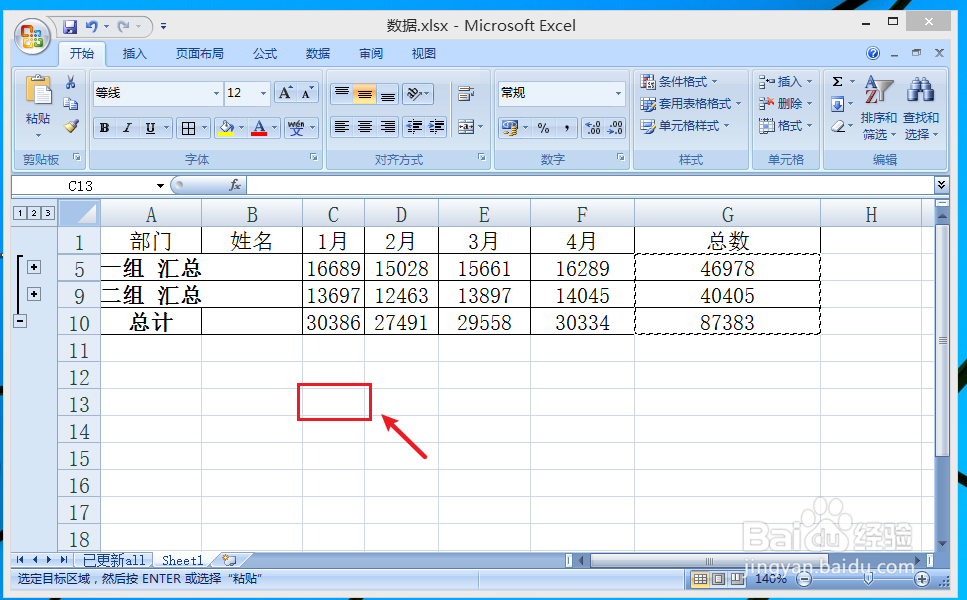
7、完成后,Excel表中分类汇总数据已经只复制结果。